여러 본체와 Xbox Game Pass를 공유하는 방법
게시 됨: 2022-06-16
Game Pass는 매월 고정 요금으로 100개 이상의 게임을 즐길 수 있는 Microsoft의 무제한 게임 구독입니다. Game Pass 비용을 지불하면 두 대의 콘솔 간에 공유할 수 있으며 동시에 두 대의 동일한 게임을 할 수도 있습니다.
관련: Xbox Game Pass는 무엇이며 그만한 가치가 있습니까?
Game Pass 구독 공유
시작하기 전에 한 가지 짚고 넘어가겠습니다. 이 작업을 수행하는 데 아무런 문제가 없으며 두 콘솔 간에 구독을 공유하는 것에 대해 Microsoft에서 금지하지 않습니다. Microsoft는 구독 및 게임을 다른 콘솔과 공유할 수 있는 "게임 공유" 시스템을 만들었습니다.
이 방법은 두 개의 콘솔에서만 작동합니다. Game Pass를 활용할 수 있는 Xbox 제품군 내에서 두 개의 콘솔이 될 수 있습니다. 즉, 새 Xbox Series X와 이전 Xbox One S가 있는 경우 둘 다 구독을 공유할 수 있습니다. (향후) 일부 게임은 Series X 및 S 콘솔 전용이므로 이전 하드웨어에서 재생할 수 없습니다.

이 시스템을 사용하여 Game Pass 구독을 다른 콘솔과 공유할 수 있습니다. 본체가 아니어도 되며 설정이 완료된 후 Xbox 계정에 액세스할 수 없어도 됩니다. 먼저 설정하려면 공유하려는 콘솔에 로그인해야 합니다.
개인적으로 공유를 설정할 수 없는 완전히 신뢰하지 않는 사람과 공유하는 경우 매우 주의하십시오. 공유를 활성화하려면 Xbox 자격 증명으로 로그인해야 하며 보안을 위해 상대방을 완전히 신뢰하지 않는 한 나중에 계정을 삭제하는 것이 좋습니다. 두 콘솔이 같은 지붕 아래에 있는 경우에는 걱정할 필요가 없습니다.
구독을 다른 콘솔과 공유하면 해당(보조) 콘솔의 모든 사용자 계정이 관련 앱을 사용하여 Game Pass 라이브러리에 액세스할 수 있습니다. 다른 사람들은 구독이 자신의 계정에 연결된 것처럼 게임을 다운로드할 수 있으며, 비용을 지불하면 Xbox Live Gold에 액세스할 수 있습니다.
관련: Steam에서 게임을 공유하는 방법
두 개의 Xbox 본체에서 Game Pass를 사용하는 방법
Microsoft에서는 하나의 콘솔을 "홈" Xbox로 설정할 수 있습니다. 즉, 해당 콘솔의 모든 사용자가 Game Pass 구독을 사용할 수 있습니다. "홈" 콘솔을 두 번째 콘솔로 설정하면 해당 콘솔을 사용하는 모든 사람과 구독을 공유할 수 있습니다.
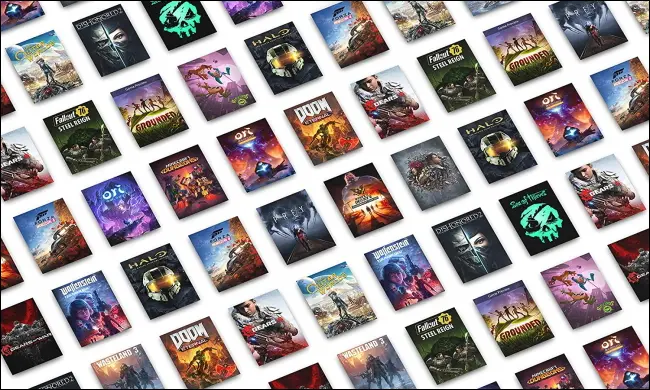
게임 라이브러리의 일부로 소유한 모든 타이틀은 해당 보조 "홈" 콘솔의 모든 사용자도 사용할 수 있습니다.
보조 본체를 "홈" Xbox로 설정하면 기본 본체를 사용하여 평소와 같이 게임을 할 수 있습니다. Game Pass 구독 및 게임 라이브러리에 액세스하려면 로그인(일반적으로 원하는 경우 자동으로)하기만 하면 됩니다.
1. 보조 Xbox에 계정 추가
이것은 조금 복잡해 보일 수 있지만 꽤 간단합니다. 이 예에서 사람 A는 Xbox A를 소유하고 사람 B는 Xbox B를 소유합니다. 사람 A는 Xbox A에서 플레이할 수 있는 기능을 계속 유지하면서 Xbox B와 Game Pass 구독을 공유하려고 합니다.
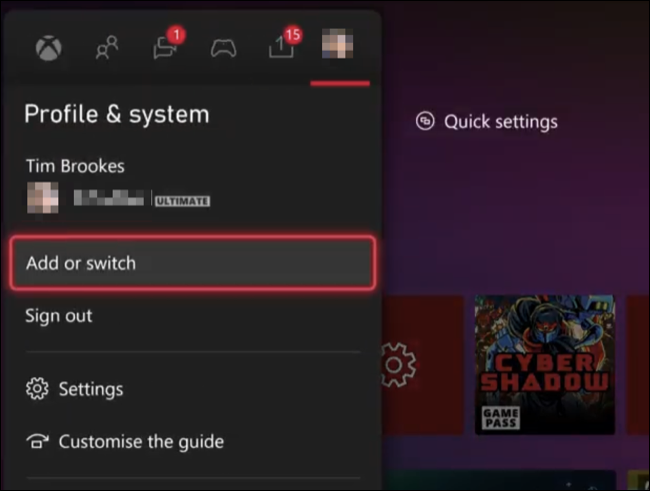
가장 먼저 해야 할 일은 Xbox B에 사람 A의 계정을 추가하는 것입니다. Xbox 버튼을 누르고 "프로필 및 시스템" 탭으로 이동한 다음 "추가 또는 전환"을 선택한 다음 "새로 추가" 버튼을 선택하면 됩니다. . 사용자 이름과 암호로 로그인하여 Xbox B에 추가하세요.
2. 보조 Xbox를 "홈" 콘솔로 설정
사람 A의 계정이 활성화되면 사람 B가 라이브러리에 액세스할 수 있도록 Xbox B를 "홈" 콘솔로 만들 차례입니다. 이렇게 하려면 설정 > 일반 > 개인 설정으로 이동하여 "내 홈 Xbox" 버튼을 선택하십시오.

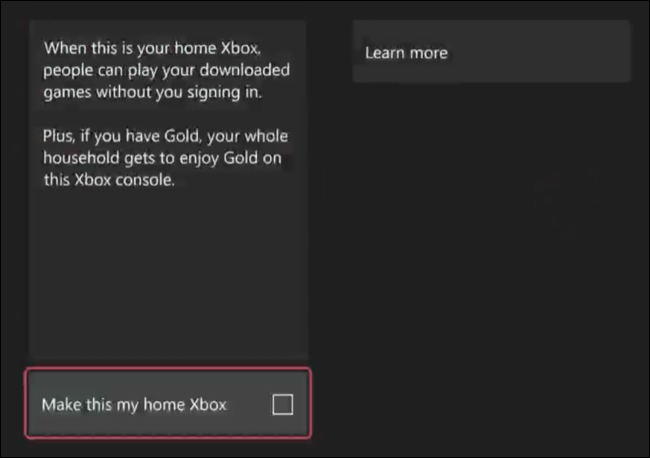
"Make This My Home Xbox"라고 표시된 화면 하단의 버튼을 확인하고 잠시 기다리십시오. 완료되면 Xbox B의 모든 계정에서 A라는 사람의 구독을 활용하고 게임 라이브러리에도 액세스할 수 있습니다.
3. A의 계정 제거(선택 사항)
A 사람은 B 사람이 자신의 계정에 방해받지 않고 액세스하는 것이 불편할 수 있습니다. 특히 콘솔이 같은 집에 있지 않거나 공유 공간에 있는 경우에는 더욱 그렇습니다. 좋은 소식은 Xbox B에서 사람 A의 계정을 제거하고 "홈" Xbox가 변경되지 않았기 때문에 Game Pass 구독에 대한 액세스 권한을 계속 유지할 수 있다는 것입니다.
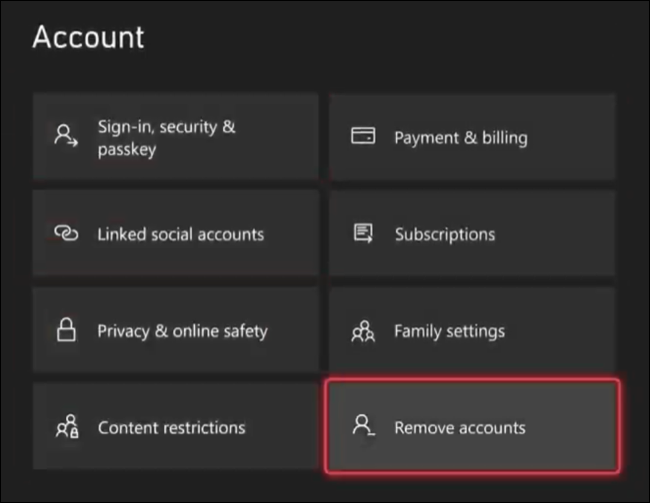
계정을 제거하려면 설정 > 계정 > 계정 제거로 이동하여 목록에서 A 사람의 계정을 선택하십시오.
Game Pass 공유에 대해 알아야 할 사항
"홈" Xbox는 1년에 5번만 변경할 수 있으므로 새 하드웨어를 구입하거나 계정에 액세스할 수 있는 사람을 변경하려는 경우 이 점에 유의하십시오. 이 다섯 가지 변경 사항을 사용하면 시간이 만료될 때까지 "홈" Xbox가 설정됩니다.
사람 A가 Xbox A에서 Game Pass 타이틀을 플레이하려면 인터넷에 연결되어 있어야 합니다. "홈" 콘솔(Xbox B)은 디지털 라이선스가 콘솔로 전송되기 때문에 네트워크 중단 시 오프라인으로 게임을 플레이할 수 있습니다. Xbox A(더 이상 "홈"으로 설정되지 않음)에서 게임을 플레이하려면 활성 네트워크 연결이 필요합니다.
Xbox A의 보조 계정은 A(구독 비용을 지불하는 사람)도 로그인하지 않는 한 Game Pass 게임을 할 수 없습니다. 이것은 평소와 같이 로그인한 다음 다음을 통해 보조 계정을 추가하고 전환하는 간단한 경우입니다. Xbox 버튼을 누르고 "프로필 및 시스템 탭"으로 이동한 다음 "추가 또는 전환" 버튼을 사용하여 로그인합니다.
사람 A가 Xbox B에 대한 액세스 권한을 취소하려는 경우 "홈" Xbox를 Xbox A(또는 다른 Xbox 본체)로 설정할 수 있으며 Xbox B는 사람 A의 구독 및 게임 라이브러리에 대한 액세스 권한을 잃게 됩니다.
한 번에 두 개의 콘솔에서 동일한 게임 플레이
이 방법의 가장 좋은 점 중 하나는 한 번에 두 대의 콘솔에서 동일한 게임을 할 수 있다는 것입니다. 즉, 하나의 계정으로 Sea of Thieves 또는 Back 4 Blood 와 같은 멀티플레이어 타이틀을 동시에 플레이할 수 있습니다. Game Pass에는 이 방법으로 활용할 수 있는 더 많은 멀티플레이어 경험이 있습니다.
유일한 문제는 두 콘솔에서 동일한 계정을 사용할 수 없다는 것입니다. 한 번에 하나의 본체에만 로그인할 수 있습니다. 이렇게 하면 두 대 이상의 콘솔에서 단일 Game Pass 구독을 사용할 수 없습니다.
Xbox B(새로운 "홈" 콘솔)에서 플레이하는 사람이 자신의 계정을 사용하고 있는지 확인하고 모든 것이 광고된 대로 작동해야 합니다. Xbox A의 두 번째 계정에서 Game Pass 타이틀을 플레이하려는 경우 먼저 사람 A가 로그인되어 있는지 확인하십시오.
Game Pass에는 가족 요금제가 필요합니다.
Game Pass는 게임에서 최고의 거래일 수 있습니다. 선택할 수 있는 방대한 게임 라이브러리가 있을 뿐만 아니라 모든 Microsoft 독점 게임도 출시 첫날 Game Pass에 도착합니다. Game Pass에서 누락된 유일한 것은 한 번에 두 대 이상의 콘솔에서 단일 구독을 공유할 수 있는 가족 요금제입니다.
선택할 수 있는 타이틀이 너무 많기 때문에 어디서부터 시작해야 할지 막막할 수 있습니다. 지금 플레이할 수 있는 최고의 Game Pass 게임을 살펴보세요.

